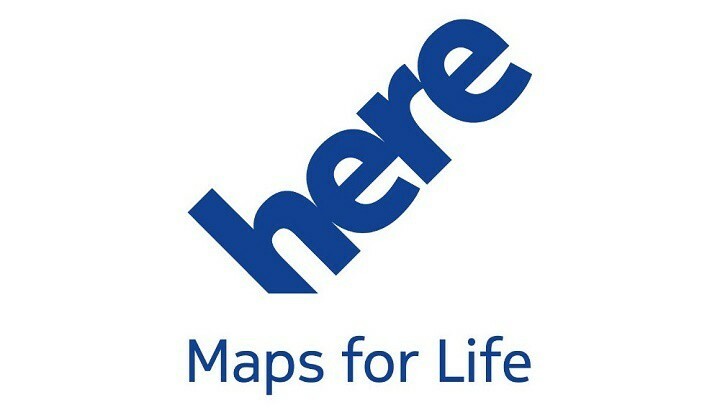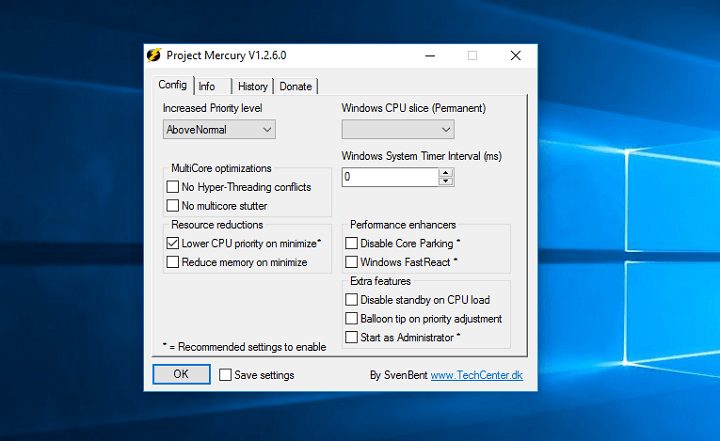
Hög minnesanvändning är en av de största problemen för Windows-användare. Ingenting är mer irriterande än att uppleva dålig prestanda trots att en dator använder kraftfull hårdvara. Det finns många sätt att bli av med detta problem och ta med din CPU eller RAM-användning tillbaka till det normala, men många av dem kräver mycket tid och ansträngning.
För att spara dig från att gräva i datorns uppgifter och processer släpper olika utvecklare program för optimera CPU och RAM-användning. En av dem heter Project Mercury.
Project Mercury sticker ut från liknande programvara av detta slag av två skäl: Det är gratis och extremt lätt att använda. Allt du behöver göra är att ladda ner och köra programmet. Eftersom Project Mercury körs i bakgrunden kommer du inte ens att märka det.
Denna lilla CPU-tweak frigör resurser genom att ändra prioriteten för att köra appar. Så, programmet kommer att ge högre prioritet till en app eller ett program som du använder för närvarande och minska prioriteten för program som för närvarande är minimerade för att använda mindre resurser.
Det finns också några ytterligare alternativ, som möjligheten att ändra användningsprioriteten för appar baserat på RAM. Du kan också ställa in den "ökade prioritetsnivån" till AboveNormal, High eller RealTime, och även förforma några mer komplexa åtgärder som Disable Core Parking och Windows FastReact. Du hittar dock inga dokument eller beskrivningar av dessa funktioner någonstans, så om du inte vet vad du gör är det bättre att du bara följer grundläggande alternativ.
Detta program är för tunga multitaskers som vanligtvis har dussintals appar eller program öppna samtidigt. Om du använder det här programmet för att ändra prioriteten för bara två appar eller program ser du förmodligen ingen skillnad.
Vad tycker du om Project Mercury? Är det värt att använda, och behöver vi fortfarande minnesoptimiserare 2016? Berätta din åsikt i kommentarerna nedan.
RELATERADE BERÄTTELSER DU MÅSTE KONTROLLERA:
- Bästa verktygen för att schemalägga omstart av Windows 10
- Förstå Windows-felkoder med felsökningsverktyget
- Bästa nedladdningshanterare för Windows 10
- Bästa alternativet för Windows 10 på skrivbordssökning
- 5 bästa Windows 10-händelseloggvisare